Thủ Thuật
Cách tắt Research trong Excel
Công cụ Research được sinh ra để tìm kiếm dữ liệu nhanh trên Excel và chúng tự động mở khi các bạn giữ Alt + Click chuột, chính vì điều đó mà chúng đã trở lên lợi thì thì ít mà hại thì nhiều. Thế nhưng các bạn đừng lo, trong bài viết này PKMacBook sẽ hướng dẫn các bạn cách tắt Research trong Excel.
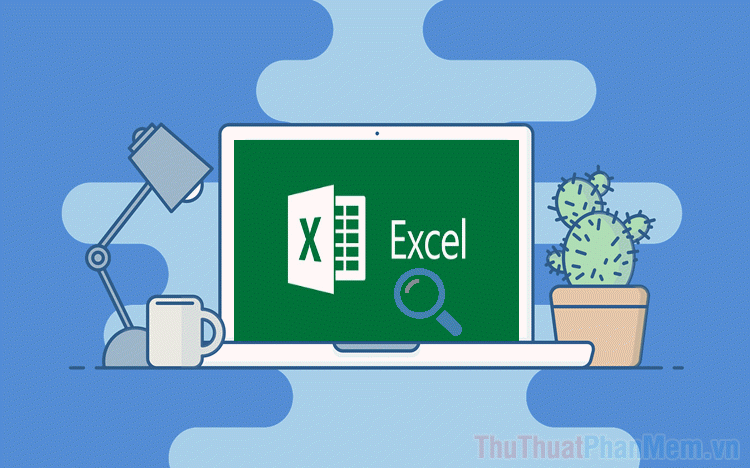
1. Cách tắt công cụ Research trong Excel
Công cụ Research sẽ xuất hiện khi các bạn giữ phím Alt và Click chuột trái vài lần trên màn hình. Thông thường, chúng ta sẽ tắt chúng thông qua biểu tượng X ở góc phải bên trên, tuy nhiên đây chỉ là cách tạm thời mà thôi!
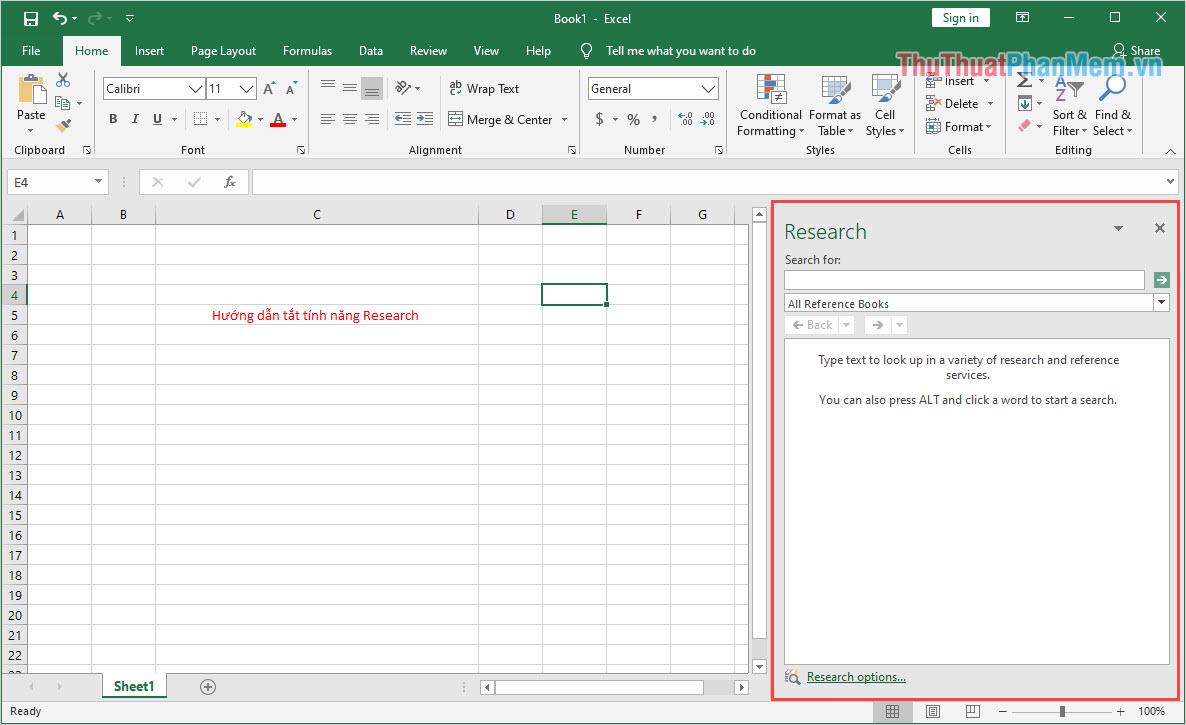
Để tắt công cụ Research vĩnh viễn các bạn tiến hành làm như sau:
Bước 1: Đầu tiên, các bạn nhấn tổ hợp phím Alt + F11 để mở Microsoft Visual Basic trên Excel.
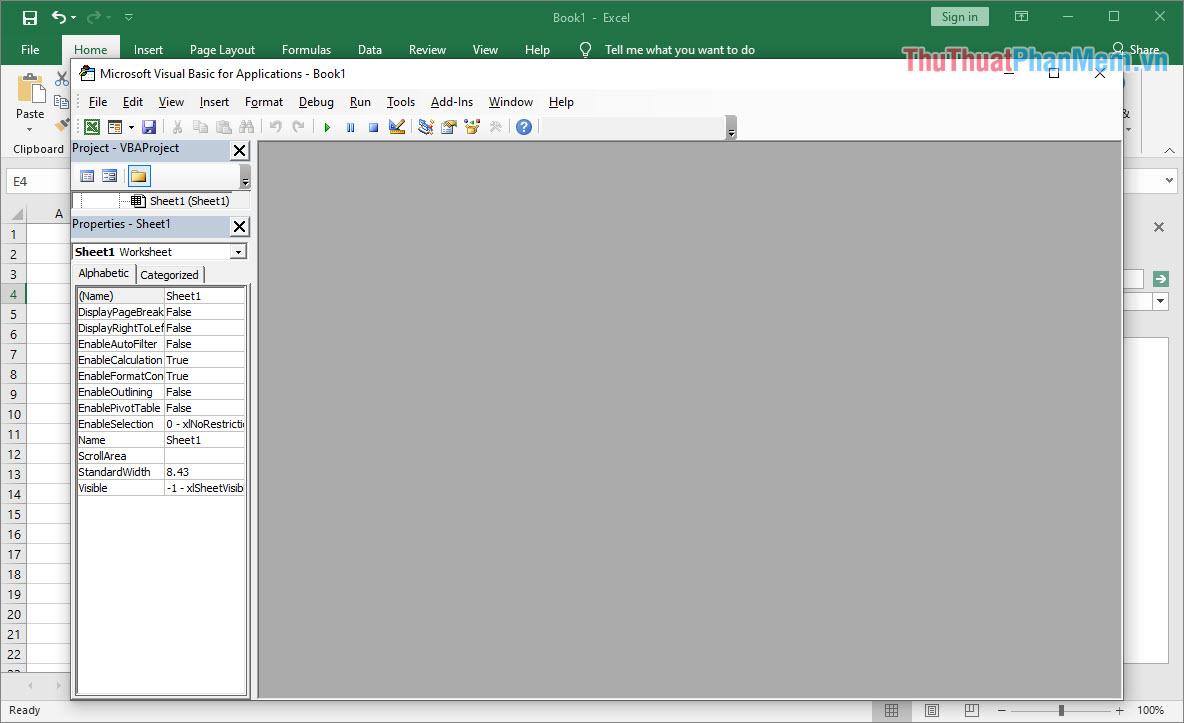
Bước 2: Sau đó, các bạn chọn View và chọn Immediate Windows (Ctrl + G) để mở cửa sổ nhập lệnh.
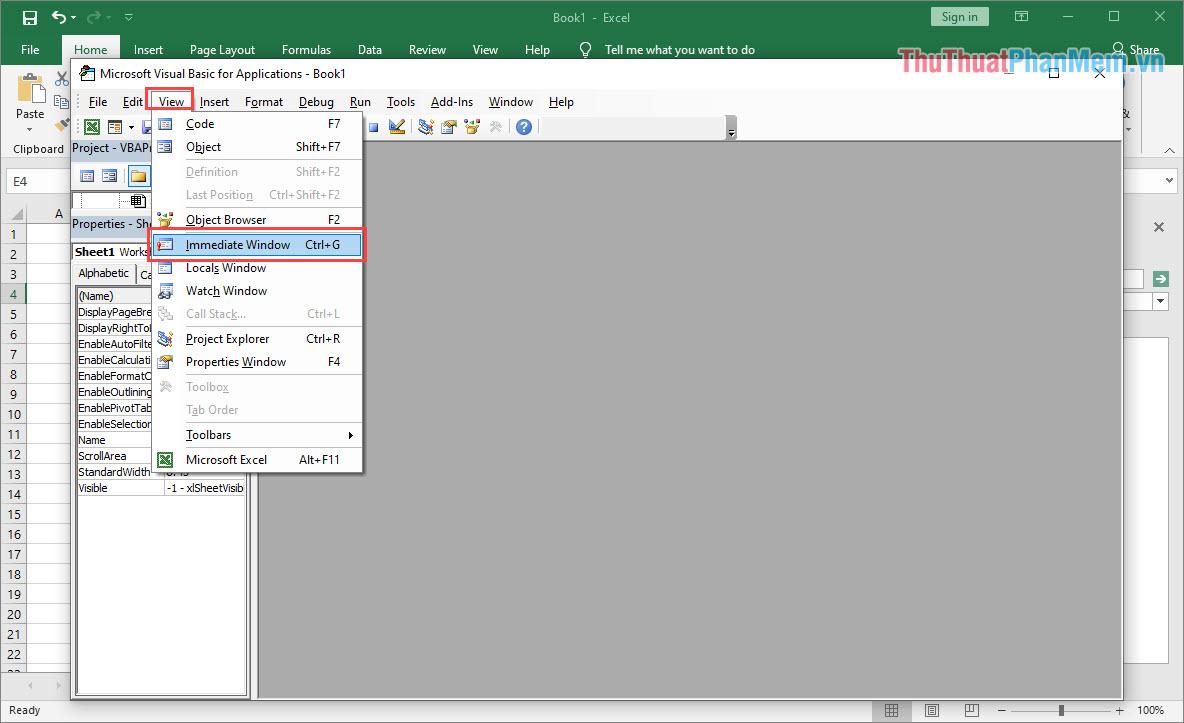
Bước 3: Khi cửa sổ Immediate xuất hiện các bạn hãy nhập lệnh dưới đây và nhấn Enter.
| Application.CommandBars(“Research”).Enabled = False |
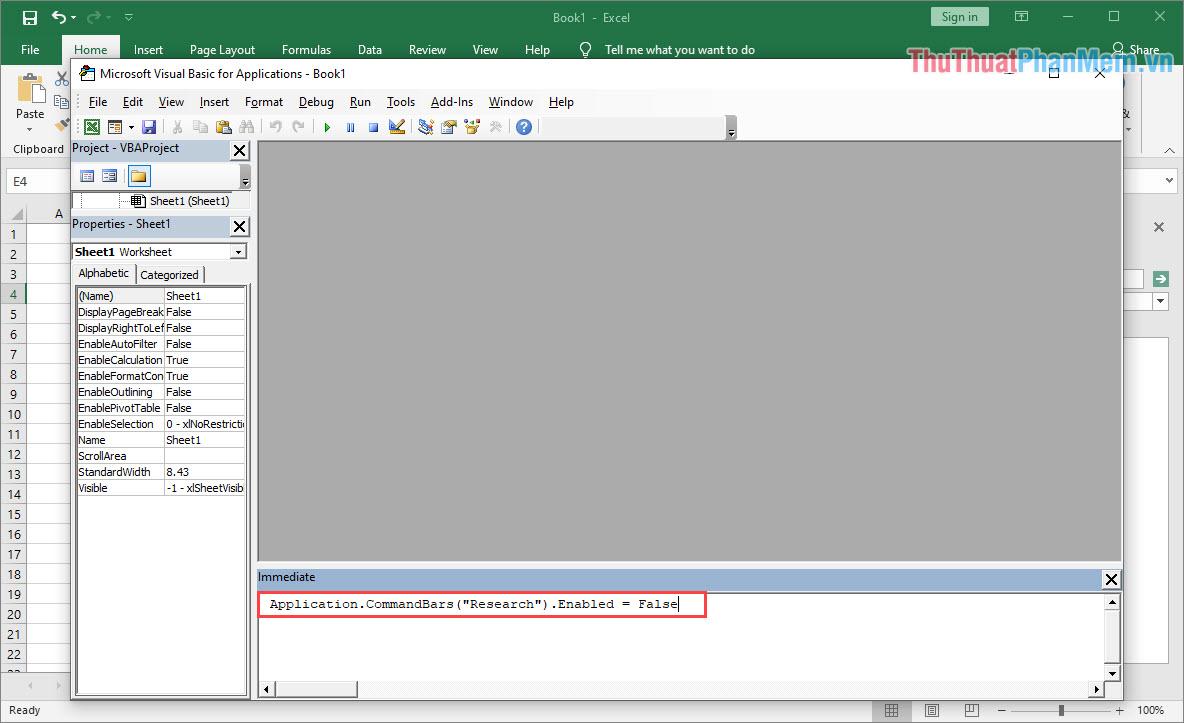
Bước 4: Sau khi nhập lệnh xong, các bạn nhấn tổ hợp Alt + Q để lưu lại và thoát ra khỏi chế độ chỉnh sửa.
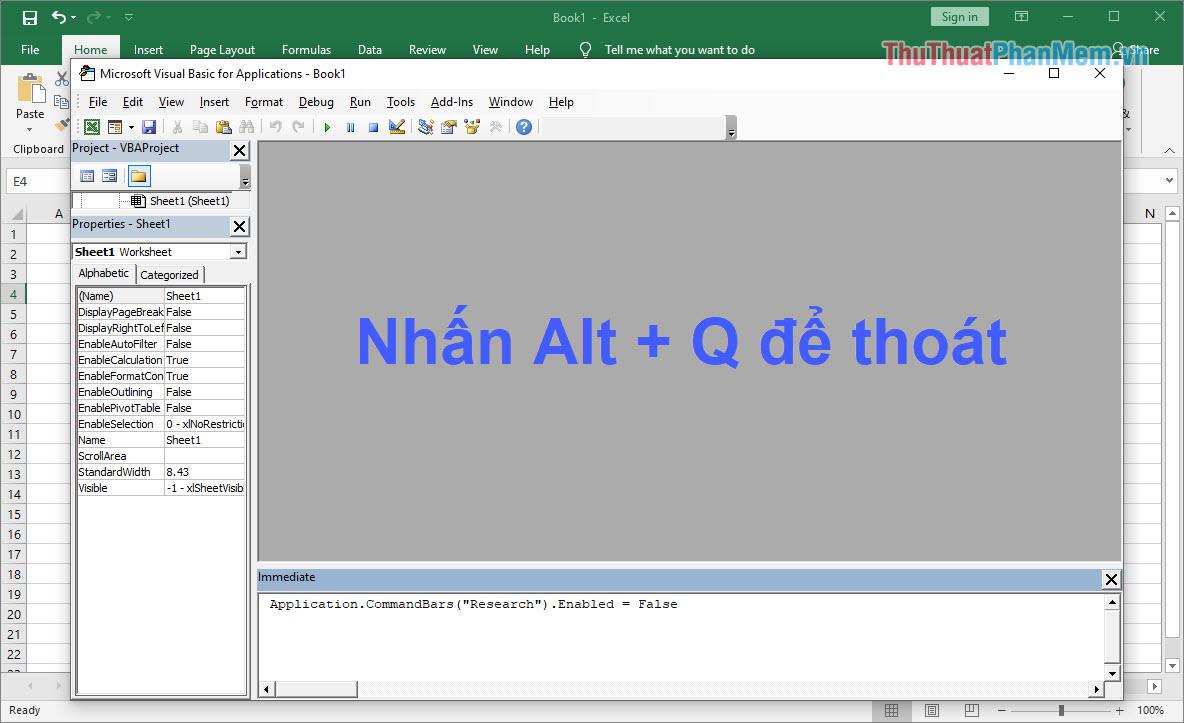
Lúc này, cửa sổ Research trên máy sẽ tự động biến mất. Nếu các bạn có nhấn giữ phím Alt và Click chuột trái nhiều lần đi chăng nữa thì Research cũng sẽ không xuất hiện đâu!
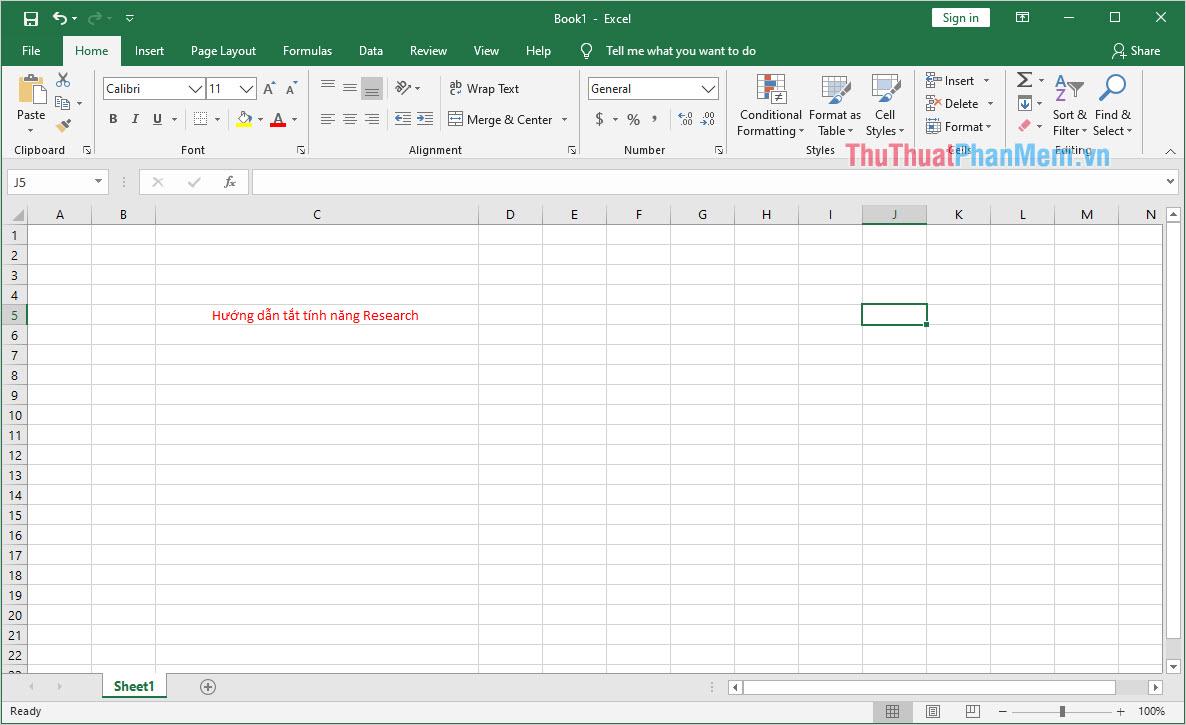
2. Cách bật công cụ Research trong Excel
Để bật lại công cụ Research sau khi chúng ta tắt đi vĩnh viễn thì các bạn cần làm như sau:
Bước 1: Lặp lại các thao tác từ Bước 1 đến Bước 2 của Phần 1 – Cách tắt công cụ Research trong Excel.
Bước 2: Tiếp theo, các bạn tiến hành nhập câu lệnh dưới đây và nhấn Enter để chạy.
| Application.CommandBars(“Research”).Enabled = True |
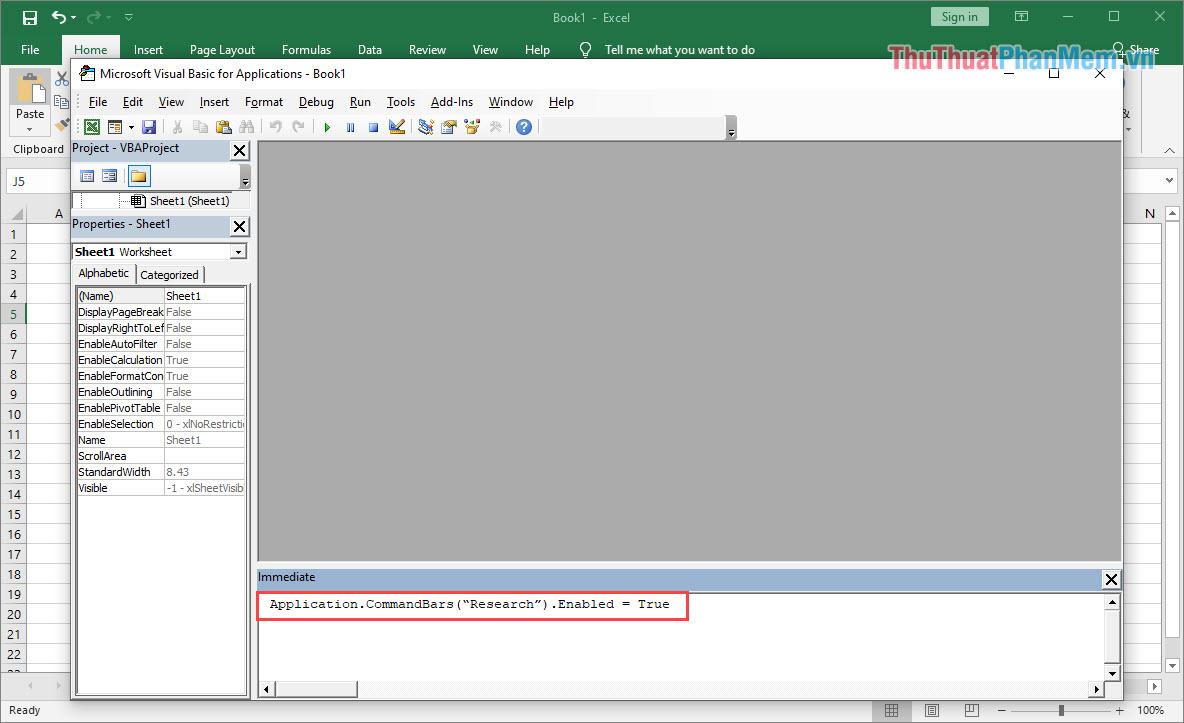
Bước 3: Sau khi nhập lệnh xong, các bạn nhấn tổ hợp Alt + Q để lưu lại và thoát ra khỏi chế độ chỉnh sửa.
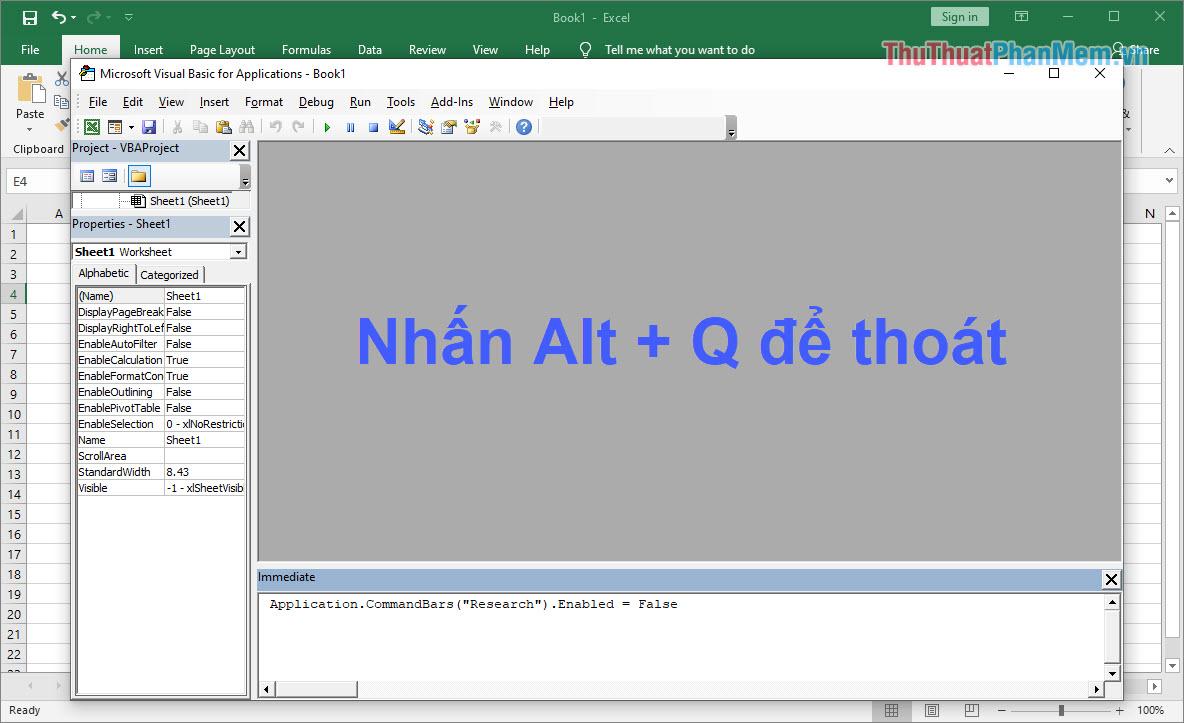
Trong bài viết này, PKMacBook đã hướng dẫn các bạn cách tắt công cụ Research trên Excel nhanh chóng và hiệu quả. Chúc các bạn thành công!
Nguồn tham khảo từ Internet
Bài viết cùng chủ đề:
-
Cách viết căn bậc 2 trong Word
-
Cách đánh dấu tích trong Word
-
Cách thu hồi thư đã gửi, Recall mail trong Outlook
-
Cách đổi Inch sang cm trong Word 2016
-
Top 5 Phần mềm thiết kế nhà miễn phí tốt nhất hiện nay 2021
-
Cách chuyển Excel sang PDF, chuyển file Excel sang PDF nhanh chóng, giữ đúng định dạng
-
Cách cài chế độ truy bắt điểm trong CAD
-
Cách đánh số trang trong Word 2016
-
Những stt buông tay hay nhất
-
Cách chụp màn hình Zalo
-
Hướng dẫn cách đặt Tab trong Word
-
Cách chỉnh khoảng cách chuẩn giữa các chữ trong Word
-
Các cách tải nhạc về máy tính đơn giản, nhanh chóng
-
Xoay ngang 1 trang bất kỳ trong Word
-
Cách sửa lỗi chữ trong Word bị cách quãng, chữ bị cách xa trong Word
-
Cách thêm font chữ vào PowerPoint, cài font chữ đẹp cho PowerPoint
















